win10系统瘦身怎么操作 win10如何给系统瘦身
更新时间:2024-01-30 14:23:01作者:jkai
在使用win10操作系统的过程中,小伙伴们可能会发现系统盘的存储空间越来越小,导致系统运行变慢。这时候,对win10操作系统进行瘦身操作就显得尤为重要,但是很多小伙伴都不怎么清楚win10如何给系统瘦身,那么接下来小编就带着大家一起来看看win10系统瘦身怎么操作,快来学习一下吧。
具体方法:
1、在win10桌面选择左下角窗口菜单,然后点击设置菜单选项进入,然后选择左上角的系统选项
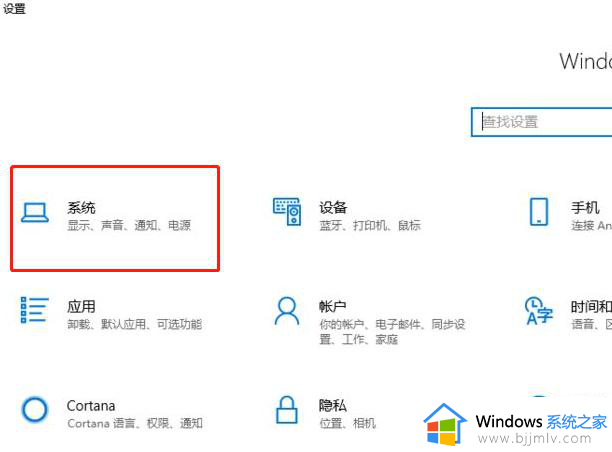
2、在系统选项弹出菜单中,选择左边树状菜单中的存储选项,然后选择右侧的立即释放空间
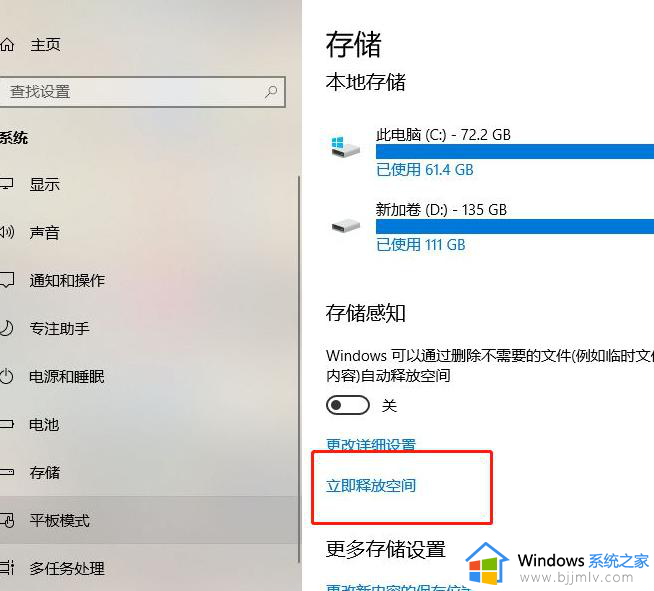
3、进入后,会列在可释放的空间部分,主要选中日志文件、下载的文件和临时文件这几项

4、注意不要选压缩OS,虽然该项目可以压出不少空间,但影响性能,完成后选择立即删除。
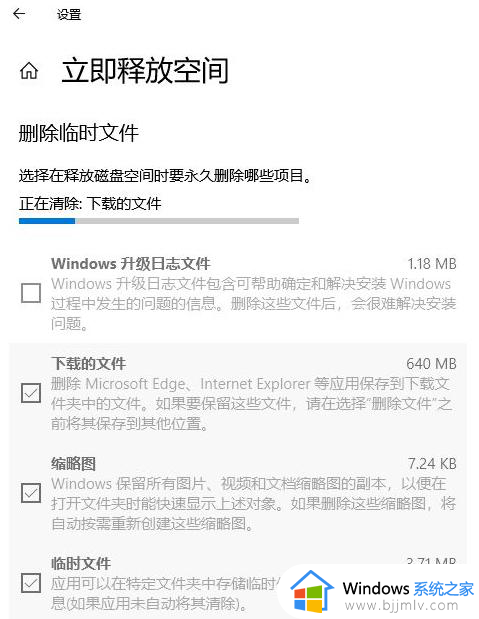
5、这样就能腾出不少空间了,如果win10进行过大版本升级,还可以清掉老的win10备份,具体方式为在C盘右键属性,点击磁盘清理
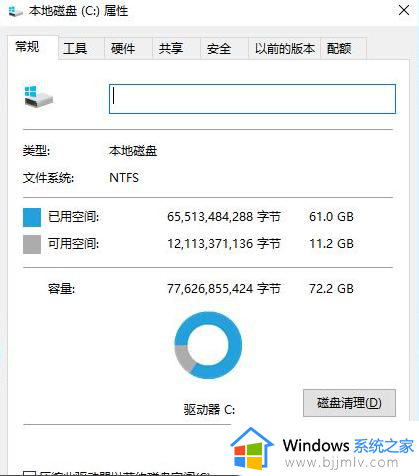
6、进入后选择清理下方的系统文件,选择老的windows进行删除,也可以直接删除根目录下的windows.old目录
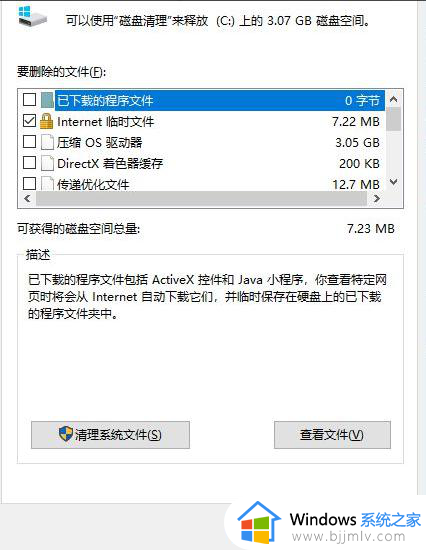
以上全部内容就是小编带给大家的win10系统瘦身操作方法详细内容分享啦,碰到这种情况的小伙伴就快点跟着小编一起来看看吧。
win10系统瘦身怎么操作 win10如何给系统瘦身相关教程
- 如何给c盘瘦身win10 win10操作系统c盘怎么瘦身
- win10瘦身c盘最简单的方法 win10系统c盘怎么瘦身
- win10 关闭系统还原怎么操作 win10如何关闭系统还原
- win10查看系统是否激活怎么操作 win10如何查看系统激活没有
- win10多少位系统怎么看 win10查看多少位系统如何操作
- win10安装系统分区如何操作 win10新系统怎么分区
- win10系统如何打开控制面板 win10系统打开控制面板怎么操作
- win10系统重装怎么操作 win10如何重装系统
- win10系统图标怎么关闭 win10电脑关闭系统图标如何操作
- win10查询系统版本操作方法 win10系统版本如何查看
- win10如何看是否激活成功?怎么看win10是否激活状态
- win10怎么调语言设置 win10语言设置教程
- win10如何开启数据执行保护模式 win10怎么打开数据执行保护功能
- windows10怎么改文件属性 win10如何修改文件属性
- win10网络适配器驱动未检测到怎么办 win10未检测网络适配器的驱动程序处理方法
- win10的快速启动关闭设置方法 win10系统的快速启动怎么关闭
win10系统教程推荐
- 1 windows10怎么改名字 如何更改Windows10用户名
- 2 win10如何扩大c盘容量 win10怎么扩大c盘空间
- 3 windows10怎么改壁纸 更改win10桌面背景的步骤
- 4 win10显示扬声器未接入设备怎么办 win10电脑显示扬声器未接入处理方法
- 5 win10新建文件夹不见了怎么办 win10系统新建文件夹没有处理方法
- 6 windows10怎么不让电脑锁屏 win10系统如何彻底关掉自动锁屏
- 7 win10无线投屏搜索不到电视怎么办 win10无线投屏搜索不到电视如何处理
- 8 win10怎么备份磁盘的所有东西?win10如何备份磁盘文件数据
- 9 win10怎么把麦克风声音调大 win10如何把麦克风音量调大
- 10 win10看硬盘信息怎么查询 win10在哪里看硬盘信息
win10系统推荐